No.002
《保護》 一部のセルを変更できないように保護したい(大部分のセルが変更可能)
2003/2007/2010/2013/2016/2019
大半のセルは変更可能で、一部のセルだけ変更できないように保護したい、というお問い合わせです。
変更不可にする範囲が大部分である逆のケースのヘルプ「《保護》 一部のセルだけ変更可能にし、他のセルは変更できないように保護したい(変更不可セルが大部分)」もご参照いただき、おもに <方法1. セルのロックをはずす> に対応した方法をご案内いたします。
<方法2. 範囲の編集の許可> は参照先ヘルプと同じ手順で可能ですので、画像なしで手順だけ簡単にご案内します。
詳しくは上記リンクをご確認ください。
<方法1. セルのロックをはずす>
では今回は、A列は変更不可にして保護し、A列以外は普通に変更ができるようにします。
- 全セルを選択します。
- ショートカット キー「Ctrl」+「1」、または選択上で右クリック - [セルの書式設定]をクリックし、[セルの書式設定]ダイアログ ボックスを表示します。
- [セルの書式設定]ダイアログ ボックスの[保護]タブを開き、[ロック]チェック ボックスをオフにして、[OK]をクリックします。
この設定で、すべてのセルが保護がかからない状態になりました。
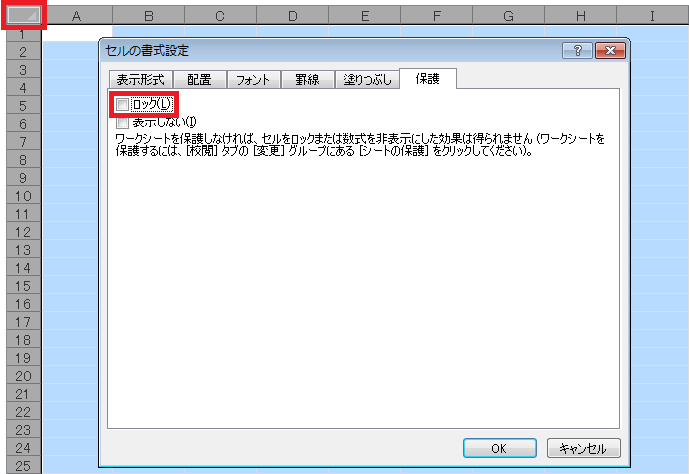
- 変更できないように設定したいセルを選択します。今回はA列を選択します。
- 2と同様に[セルの書式設定]ダイアログ ボックスを開き、[保護]タブの[ロック]チェック ボックスをオンにします。
これで、[ロック]の設定は、A列はオン、A列以外はオフとなっています。
つまりA列は、シートの保護によりロックされ、変更不可となります。
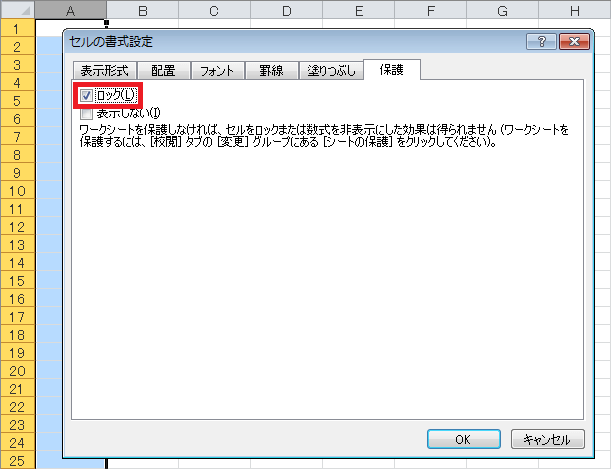
- [校閲]タブ - [変更]グループ - [シートの保護]ボタンをクリックします。(特定のセル範囲の選択は不要)
- [シートの保護]ダイアログ ボックスで必要事項を設定し[OK]をクリックします。
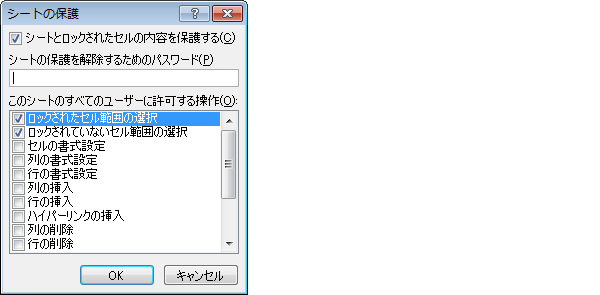
<方法2. 範囲の編集の許可>
- 入力可能にしたいセルを選択します。今回はA列以外を選択しておきます。
- [校閲]タブ - [保護]グループ - [範囲の編集の許可]ボタン をクリックします。
- [範囲の編集の許可]ダイアログ ボックス の [新規]ボタン をクリックします。
- [新しい範囲]ダイアログ ボックス の [セル参照] に、選択したセル範囲が表示されていることを確認します。
[範囲パスワード] を設定すると、入力許可のセル(A列以外)を編集する前にパスワードを要求されます。
設定ができたら [OK] をクリックします。 - [範囲の編集の許可]ダイアログ ボックス に戻り、[シートの保護]ボタン をクリックします。
- [シートの保護]ダイアログ ボックス を設定し、[OK]をクリックします。
Excel2003では、
[ツール]メニュー - [保護]より操作することができます。
スポンサーリンク
